
PC Speed Maximizer
Ottimizza e velocizza il tuo PC in pochi clic
Mantenete il vostro computer perfettamente funzionante e proteggete la vostra privacy con PC Speed Maximizer.
PC Speed Maximizer è veloce, facile e sicuro! Il programma è ideato in modo che anche gli utenti meno esperti possano mantenere la massima efficienza del proprio computer.
Avviate una Scansione rapida per un breve riepilogo dello stato del vostro computer.
- Ottimizza automaticamente le impostazioni del registro per impedire crash e aiuta a velocizzare il vostro computer.
- Rimuove i file dati sensibili e temporanei per proteggere la vostra privacy.
- Cancella i file inutili per liberare spazio su disco e migliorare la performance.
- Rimuove i collegamenti non validi
- Modifica una serie di impostazioni di sistema e Windows per una performance ottimale
- Rimuove i programmi non necessari dall’avvio con Windows per aumentare la velocità di avvio del sistema, liberare memoria e migliorare la performance.
Avviate una Scansione rapida per un breve riepilogo dello stato del vostro computer.

La videata Scansione rapida permette di effettuare una scansione del vostro computer per acquisire rapidamente lo stato relativo a:
- Ottimizzazione registro
- Numero di file dati sensibili e temporanei
- Numero di file inutili
- Numero di collegamenti non validi
- Numero di impostazioni di ottimizzazione del sistema
- Numero di applicazioni caricate all’avvio di Windows
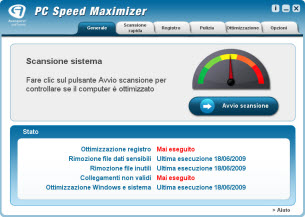 La Scansione rapida visualizza i Risultati scansione e offre un breve riepilogo dello stato del vostro computer.
La Scansione rapida visualizza i Risultati scansione e offre un breve riepilogo dello stato del vostro computer.
Dopo aver eseguito la Scansione rapida (dalla scheda Generale o Scansione rapida), ritornando alla scheda Scansione rapida vengono presentati i risultati della scansione (senza dover eseguire nuovamente la scansione).
Note:
- 1. Per eseguire nuovamente la Scansione rapida, andare alla scheda Generale e selezionare il pulsante Avvio scansione.
- 2. La Scansione rapida indica in breve il livello di ottimizzazione del vostro computer. Quando si eseguono le scansioni individuali (per esempio Registro), l’analisi sarà più approfondita.
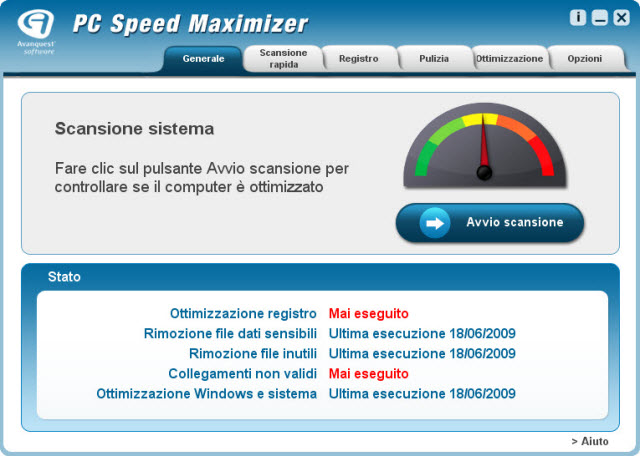
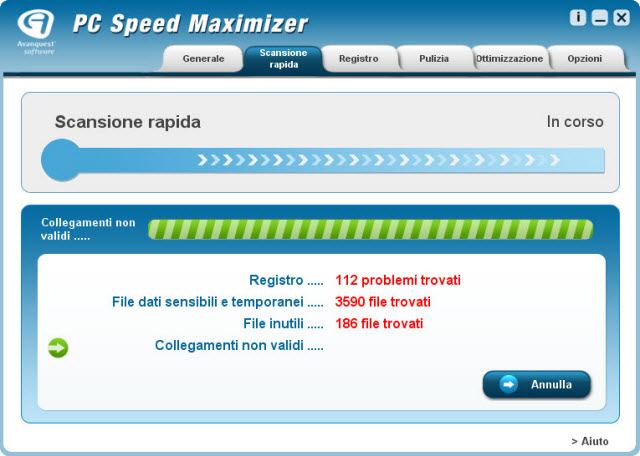
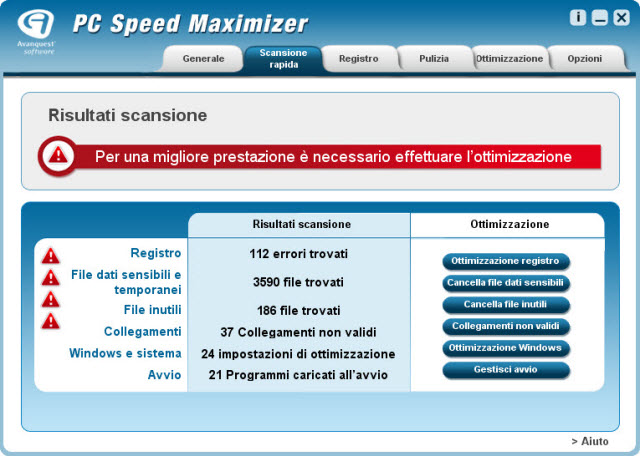
La videata Risultati scansione (immagine sopra) mostra i risultati di una Scansione rapida. Indica il numero di voci trovate e consente di accedere alle seguenti funzioni:
- Ottimizzazione registro – va alla scheda Registro e permette di effettuare la scansione del registro e correggere i problemi correlati.
- Cancella file dati sensibili– va alla videata Rimozione file dati sensibili e temporanei e permette di effettuare la scansione e cancellare i file dati sensibili e temporanei.
- Cancella file inutili – va alla videata Rimozione file inutili e permette di effettuare la scansione e cancellare file inutili.
- Correggi collegamenti non validi – va alla videata Correzione collegamenti non validi e permette di effettuare la scansione e cancellare i collegamenti non validi
- Ottimizzazione Windows – va alla scheda Ottimizzazione e permette di definire le impostazioni di sistema, Internet e di sicurezza per il vostro computer.
- Gestisci avvio – va a Manager avvio. Il Manager avvio presenta i programmi caricati all’avvio di Windows. Nel Manager avvio, è possibile selezionare qualsiasi programma e scegliere Cancella. In tal modo si rimuove il programma dall’elenco dei programmi che si avviano al caricamento di Windows (il programma NON viene cancellato dal computer). Se non siete sicuri in merito a un programma, selezionatelo e scegliete il pulsante Chiedi a Google. Si avvia una ricerca Google che presenta informazioni relative al programma. Il pulsante Aggiungi consente di aggiungere un programma che si avvia al caricamento di Windows. In generale, per un avvio di Windows più rapido, si consiglia di avviare solo i programmi necessari.

